Hoe om programme in Windows 8 te vind
Rekenaars en toestelle wat Windows 8 gebruik, het `n unieke voorkoms en ontwerp in vergelyking met toestelle wat vorige weergawes van Windows gebruik het. U kan Windows 8 programme en programme opspoor deur die moderne koppelvlak te soek of toegang tot die lessenaar te kry.
conținut
stappe
Metode 1
Soek deur die moderne koppelvlak

1
Druk die sleutels ⌘ Win+C terselfdertyd met u sleutelbord. Die Charms-spyskaart sal oopmaak.

2
Klik op "soek", tik dan die naam van die program wat u wil soek.

3
Klik op die program wanneer dit onder die soekresultate verskyn.
Metode 2
Soek deur die lessenaar

1
Druk die sleutels ⌘ Win+D terselfdertyd om toegang tot die Windows 8-lessenaar te verkry.

2
Druk die sleutels ⌘ Win+R Terselfdertyd, skryf dan jou soekkriteria in die dialoogkassie.

3
pers ⌅ Tik om die soektog uit te voer. Windows 8 sal soek vir geïnstalleerde programme en programme wat ooreenstem met jou soekkriteria.
Metode 3
Gebruik die lêer blaaier op die lessenaar

1
Druk die sleutels ⌘ Win+D terselfdertyd om toegang tot die Windows 8-lessenaar te verkry.

2
Klik op die ikoon van die gids wat in die taakbalk verskyn. `N Nuwe File Explorer-venster sal oopmaak.

3
Klik op die veld "Soek biblioteke", tik dan die naam van die program wat u wil soek.

4
Kies die program wanneer dit onder die soekresultate verskyn.
Metode 4
Blaai deur jou aansoeke

1
Regskliek op die Windows 8-lessenaar vanaf die Start-skerm.

2
Klik op "Alle aansoeke" in die onderste regterhoek van die skerm. `N Lys van al die geïnstalleerde programme sal in alfabetiese volgorde op u skerm verskyn.

3
Kies die program wanneer dit onder die soekresultate verskyn.
wenke
- Soek vir programme met metode 4 van hierdie artikel as u nie seker is wat die korrekte naam is of hoe daardie spesifieke program geskryf word nie, omdat hierdie metode u toelaat om tussen al die geïnstalleerde programme te navigeer. Om te kyk na programme deur die ander metodes wat in hierdie artikel verduidelik word, is dit nodig om die presiese naam van daardie spesifieke programme te ken en te weet hoe om dit korrek te skryf.
Deel op sosiale netwerke:
Verwante
 Hoe om HTTP `Verboden fout 403 `in Internet Explorer op te los
Hoe om HTTP `Verboden fout 403 `in Internet Explorer op te los Hoe toegang tot die aktiewe gids in Windows Server 2008
Hoe toegang tot die aktiewe gids in Windows Server 2008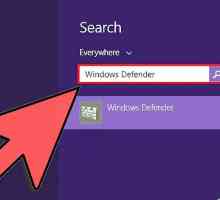 Hoe om Windows Defender te aktiveer
Hoe om Windows Defender te aktiveer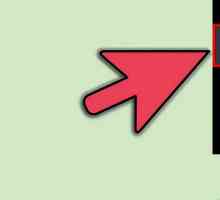 Hoe om toegang tot programme in Windows 8 op te stel
Hoe om toegang tot programme in Windows 8 op te stel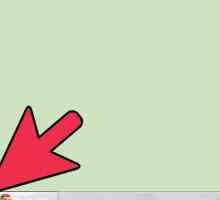 Hoe om Windows Media Center uit te skakel
Hoe om Windows Media Center uit te skakel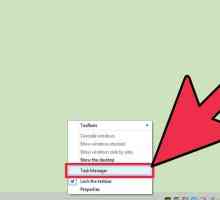 Hoe om programme te aktiveer en te deaktiveer wat aan die begin van Windows 8 laai
Hoe om programme te aktiveer en te deaktiveer wat aan die begin van Windows 8 laai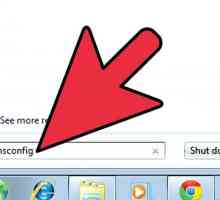 Hoe om Windows 7 vinniger te maak
Hoe om Windows 7 vinniger te maak Hoe maak jy Windows 8 soos Windows 7
Hoe maak jy Windows 8 soos Windows 7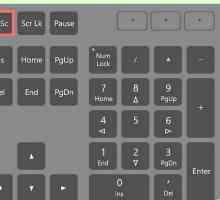 Hoe om die skerm op `n HP te druk
Hoe om die skerm op `n HP te druk Hoe om Windows Mail en Windows Kalender in Windows 7 te installeer
Hoe om Windows Mail en Windows Kalender in Windows 7 te installeer Hoe om Windows Movie Maker te installeer
Hoe om Windows Movie Maker te installeer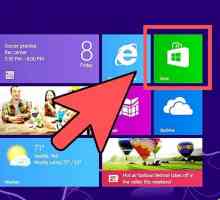 Hoe om programme in Windows 8 te installeer
Hoe om programme in Windows 8 te installeer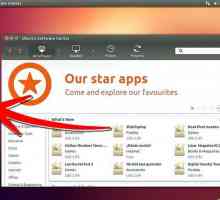 Hoe om Windows-programme in Ubuntu te installeer
Hoe om Windows-programme in Ubuntu te installeer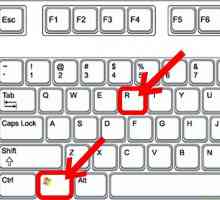 Hoe om die prestasie van Windows 8 te verbeter
Hoe om die prestasie van Windows 8 te verbeter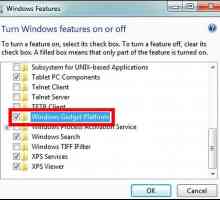 Hoe om die zijbalk te herstel in Windows 7
Hoe om die zijbalk te herstel in Windows 7 Hoe om Windows Snap in Windows 8 te gebruik
Hoe om Windows Snap in Windows 8 te gebruik Hoe om die afgeleë lessenaar in Windows 8 te gebruik
Hoe om die afgeleë lessenaar in Windows 8 te gebruik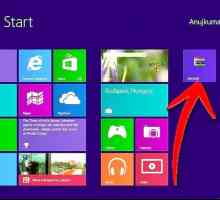 Hoe om `n program in Windows 8 uit te vee
Hoe om `n program in Windows 8 uit te vee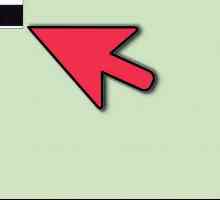 Hoe om programme in Windows 8 af te sluit
Hoe om programme in Windows 8 af te sluit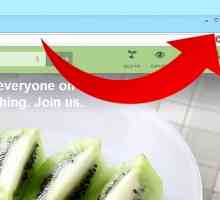 Hoe om vensters in Windows 8 te sluit
Hoe om vensters in Windows 8 te sluit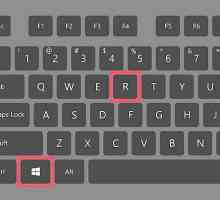 Hoe om te kyk watter weergawe van Windows jy het
Hoe om te kyk watter weergawe van Windows jy het
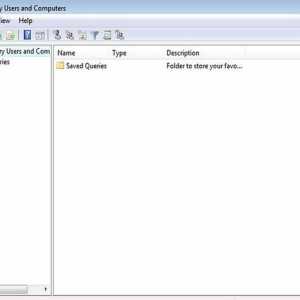 Hoe toegang tot die aktiewe gids in Windows Server 2008
Hoe toegang tot die aktiewe gids in Windows Server 2008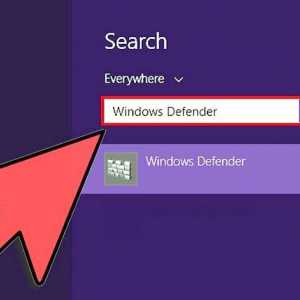 Hoe om Windows Defender te aktiveer
Hoe om Windows Defender te aktiveer Hoe om toegang tot programme in Windows 8 op te stel
Hoe om toegang tot programme in Windows 8 op te stel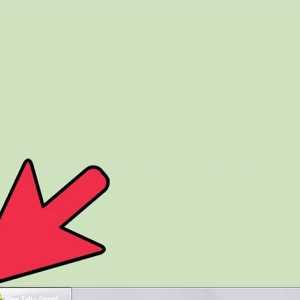 Hoe om Windows Media Center uit te skakel
Hoe om Windows Media Center uit te skakel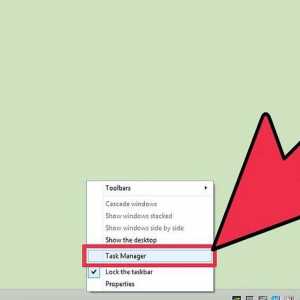 Hoe om programme te aktiveer en te deaktiveer wat aan die begin van Windows 8 laai
Hoe om programme te aktiveer en te deaktiveer wat aan die begin van Windows 8 laai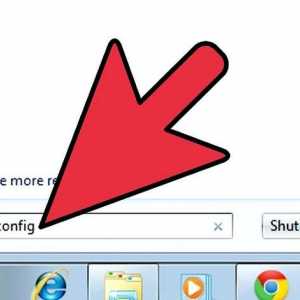 Hoe om Windows 7 vinniger te maak
Hoe om Windows 7 vinniger te maak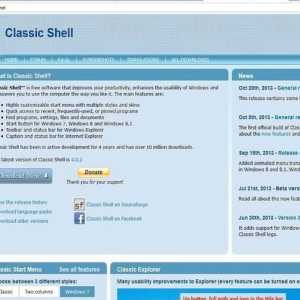 Hoe maak jy Windows 8 soos Windows 7
Hoe maak jy Windows 8 soos Windows 7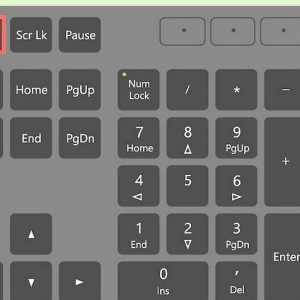 Hoe om die skerm op `n HP te druk
Hoe om die skerm op `n HP te druk Hoe om Windows Mail en Windows Kalender in Windows 7 te installeer
Hoe om Windows Mail en Windows Kalender in Windows 7 te installeer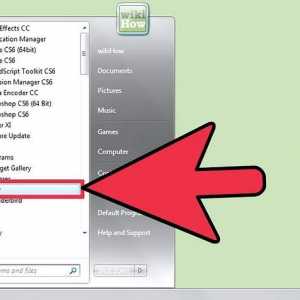 Hoe om Windows Movie Maker te installeer
Hoe om Windows Movie Maker te installeer